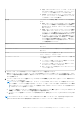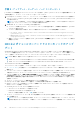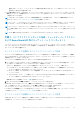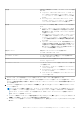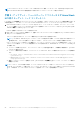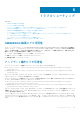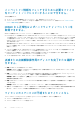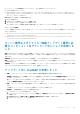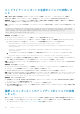Users Guide
手順 3:アップデート - ターゲット ノード コンポーネント
[コンプライアンスの詳細]タブでコンプライアンス レポートを生成し、[サマリ]タブでコンポーネントの選択を確認したら、次
の手順を実行して、ターゲット ノード コンポーネントをアップデートします。
1. PowerEdge サーバーの BIOS、ドライバー、ファームウェア、システム管理アプリケーションのいずれかまたはすべてを最新バー
ジョンにアップデートするには、[サマリ]の下で[次:アップデート]をクリックします。[アップデート ステータス]ウィン
ドウが表示されます。
メモ: アップデートの進行中は、ブラウザーを終了または閉じることは推奨されません。ブラウザーを閉じたり、終了した
りすると、ターゲット ノードのアップデートが失敗する場合があります。
2. OMIMSWAC は、アップデート ジョブが完了すると通知します。
● アップデートが正常に完了すると、コンプライアンス レポート(以前の選択に基づく)が自動的に再計算され、[アップデ
ート]タブに表示されます。
● アップデート操作が失敗した場合は、次のパスに格納されているログ ファイルで詳細を確認してください。
○ ゲートウェイ システム:<Windows ディレクトリ>\ServiceProfiles\NetworkService\AppData\Local\Temp
\generated\logs
○ Windows 10 ゲートウェイ システム:<Windows インストール ドライブ>\Users\<ユーザー名>\AppData\Local
\Temp\generated\logs
● 再度コンプライアンス レポートを実行するには、[コンプライアンスを再実行]をクリックして、コンプライアンス設定の
詳細を入力します。
HCI およびフェールオーバー クラスターのノードのアップ
デート
OpenManage Integration for Windows Admin Center(OMIMSWAC)でのクラスター対応アップデート(CAU)機能を使用すると、
ワークロードに影響を与えることなく、コンプライアンス レポート(BIOS、ドライバー、ファームウェア、システム管理アプリケー
ション)を表示し、HCI およびフェールオーバー クラスターのノードのコンポーネントをアップデートすることができます。
メモ: CAU 機能は、有効なライセンスを持つ次のプラットフォームでサポートされています。
● iDRAC ファームウェア 4.00.00.00 以降がインストールされた Dell EMC PowerEdge サーバーの YX4X モデルおよびそれ以降。
● iDRAC ファームウェア 4.00.00.00 以降がインストールされた Microsoft Azure Stack HCI 向け Dell EMC ソリューション。
コンプライアンスとアップデートの前提条件
コンプライアンス レポートを生成し、コンポーネントをアップデートする前に、次のことを行ってください。
● 『インストール ガイド』の
互換性マトリックス
に記載されているソフトウェアおよびハードウェア要件が満たされていることを
確認します。
● アップデート コンプライアンスを実行する前に、クラスター サービスが実行されていることを確認します。クラスター サービス
が実行されていないと、ターゲット ノードのアップデート コンプライアンス レポートが生成されない場合があります。
● クラスターを管理するには、[管理に使用する資格情報]オプションを使用してクラスターに接続し、適切なクラスター管理者
の認証情報を入力します。また、ユーザーがゲートウェイ管理者のローカル ユーザー グループに属していることを確認します。
[管理に使用する資格情報]の選択に関する詳細については、Microsoft のマニュアルの「Windows 管理センターを使ってみる」
を参照してください。
● ターゲット ノードのインベントリー情報が取得されていることを確認します。
● CAU をトリガーする前に、物理ディスクと仮想ディスクの両方が正常な状態であることを確認します。
● iDRAC ロックダウン モードが無効になっていることを確認します。iDRAC システム ロックダウン モードを無効にするには、
iDRAC ドキュメントを参照してください。
● SAS-RAID_Driver については、次のことを確認してください。
○ SATA コントローラーが RAID モードに設定されている。
○ NVMe PCIe SSD が RAID モードに設定されている。
RAID モードの設定の詳細については、「付録」を参照してください。
● ターゲット ノードの IP アドレス、ホスト名、および完全修飾ドメイン名(FQDN)を使用してターゲット ノードに到達可能であ
ることを確認します。
メモ: ターゲット ノードに到達できない場合、ターゲット ノードのアップデートが実行されると、アップデート ステータス
が失敗と表示されることがあります。この場合、アップデートの直後にターゲット ノードを再起動してコンプライアンスを
22 HCI およびフェールオーバー クラスターの PowerEdge サーバーとノードのアップデート